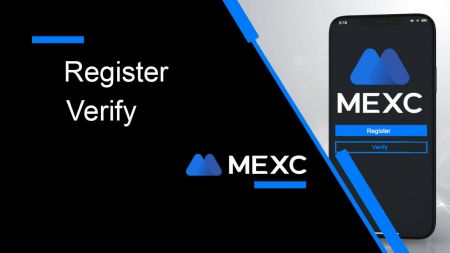Как зарегистрироваться и подтвердить учетную запись в MEXC
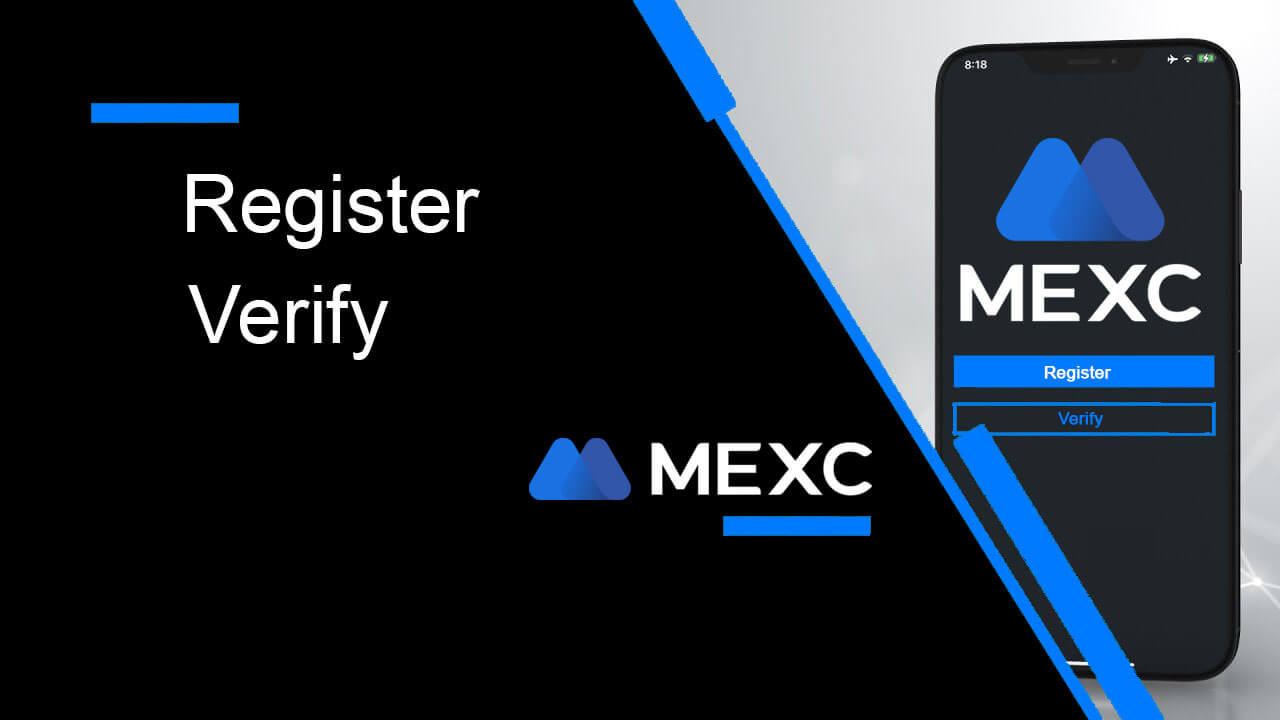
- Язык
-
English
-
العربيّة
-
简体中文
-
हिन्दी
-
Indonesia
-
Melayu
-
فارسی
-
اردو
-
বাংলা
-
ไทย
-
Tiếng Việt
-
한국어
-
日本語
-
Español
-
Português
-
Italiano
-
Français
-
Deutsch
-
Türkçe
Как зарегистрироваться на MEXC
Как зарегистрировать учетную запись на MEXC, используя адрес электронной почты или номер телефона
Шаг 1: Регистрация через веб-сайт MEXC.
Войдите на веб-сайт MEXC и нажмите [ Войти/Зарегистрироваться ] в правом верхнем углу, чтобы перейти на страницу регистрации. 
Шаг 2. Введите номер своего мобильного телефона или адрес электронной почты и убедитесь, что ваш номер телефона или адрес электронной почты действителен.
Электронная почта 
Номер телефона 
Шаг 3: Введите пароль для входа. В целях безопасности вашей учетной записи убедитесь, что ваш пароль содержит не менее 10 символов, включая заглавные буквы и одну цифру. 
Шаг 4: Появится окно подтверждения и введите код подтверждения. Вы получите 6-значный код подтверждения на свой адрес электронной почты или телефон. (Проверьте корзину, если электронное письмо не получено). Затем нажмите кнопку [Подтвердить] . 
Шаг 5: Поздравляем! Вы успешно создали учетную запись MEXC по электронной почте или номеру телефона. 
Как зарегистрировать учетную запись на MEXC с помощью Google
Кроме того, вы можете создать учетную запись MEXC через Google. Если вы хотите это сделать, выполните следующие действия:
1. Во-первых, вам нужно перейти на домашнюю страницу MEXC и нажать [ Войти/Зарегистрироваться ]. 
2. Нажмите кнопку [Google]. 
3. Откроется окно авторизации, где вам нужно будет ввести свой адрес электронной почты или телефон и нажать «Далее». 
4. Затем введите пароль от своей учетной записи Google и нажмите «Далее». 

5. Нажмите «Зарегистрировать новую учетную запись MEXC». 
6. Введите свои данные, чтобы создать новую учетную запись. Затем [Зарегистрируйтесь]. 
7. Завершите процесс проверки. Вы получите 6-значный код подтверждения на свой адрес электронной почты или телефон. Введите код и нажмите [Подтвердить]. 
8. Поздравляем! Вы успешно создали учетную запись MEXC через Google.
Как зарегистрировать учетную запись на MEXC с помощью Apple
1. Альтернативно вы можете зарегистрироваться с помощью системы единого входа в свою учетную запись Apple, посетив MEXC и нажав [ Войти/Зарегистрироваться ].  2. Выберите [Apple], появится всплывающее окно, и вам будет предложено войти в MEXC, используя свою учетную запись Apple.
2. Выберите [Apple], появится всплывающее окно, и вам будет предложено войти в MEXC, используя свою учетную запись Apple. 
3. Введите свой Apple ID и пароль, чтобы войти в MEXC. 
4. Нажмите «Зарегистрировать новую учетную запись MEXC». 
5. Введите свои данные, чтобы создать новую учетную запись. Затем [Зарегистрируйтесь]. 
6. Вы получите 6-значный код подтверждения на свою электронную почту или телефон. Введите код и нажмите [Подтвердить]. 
7. Поздравляем! Вы успешно создали учетную запись MEXC через Apple.
Как зарегистрировать учетную запись на MEXC с помощью Telegram
1. Вы также можете зарегистрироваться, используя свою учетную запись Telegram, посетив MEXC и нажав [ Войти/Зарегистрироваться ]. 
2. Выберите [Telegram], появится всплывающее окно, и вам будет предложено войти в MEXC, используя свою учетную запись Telegram. 
3. Введите свой номер телефона, чтобы войти в MEXC. 
4. Вы получите запрос в Telegram. Подтвердите этот запрос.
5. Примите заявку на сайте MEXC. 
6. Нажмите «Зарегистрировать новую учетную запись MEXC». 
7. Введите свои данные, чтобы создать новую учетную запись. Затем [Зарегистрируйтесь]. 
8. Вы получите 6-значный код подтверждения на свою электронную почту или телефон. Введите код и нажмите [Подтвердить]. 
9. Поздравляем! Вы успешно создали учетную запись MEXC через Telegram.
Как зарегистрировать учетную запись в приложении MEXC
Вы можете легко зарегистрировать учетную запись MEXC, указав свой адрес электронной почты, номер телефона или учетную запись Apple/Google/Telegram в приложении MEXC, выполнив несколько нажатий.
Шаг 1. Загрузите и установите приложение MEXC.
- Посетите App Store (для iOS) или Google Play Store (для Android) на своем мобильном устройстве.
- Найдите «MEXC» в магазине и загрузите приложение MEXC.
- Установите приложение на свое устройство.

Шаг2. Откройте приложение MEXC.
- Найдите значок приложения MEXC на главном экране вашего устройства или в меню приложения.
- Нажмите на значок, чтобы открыть приложение MEXC.
Шаг3. Доступ к странице входа.
- Нажмите на значок в левом верхнем углу, затем вы найдете такие опции, как «Войти». Нажмите на эту опцию, чтобы перейти на страницу входа.


Шаг4. Введите свои учетные данные
- Выберите [Электронная почта] или [Номер телефона] и введите свой адрес электронной почты/номер телефона.
- Создайте надежный пароль для своей учетной записи MEXC.


Создайте надежный пароль для своей учетной записи.

Примечание:
- Ваш пароль должен содержать не менее 10 символов, включая одну заглавную букву и одну цифру.
Шаг5. Проверка (если применимо)
- Вы получите 6-значный код подтверждения на свой адрес электронной почты или телефон.

Шаг 6: Получите доступ к своей учетной записи
- Поздравляем! Вы успешно создали учетную запись MEXC.

Или вы можете зарегистрироваться в приложении MEXC с помощью Google, Telegram или Apple.
Шаг 1: Выберите [ Apple ], [Google] или [Telegram] . Вам будет предложено войти в MEXC, используя свои учетные записи Apple, Google и Telegram.

Шаг 2. Проверьте свой Apple ID и нажмите [Продолжить].

Шаг3. Сбросьте пароль.
- Ваша учетная запись зарегистрирована, и на вашу электронную почту будет отправлено сообщение для сброса пароля.

Шаг4. Получите доступ к своей учетной записи.
- Поздравляем! Вы успешно создали учетную запись MEXC.

Часто задаваемые вопросы (FAQ)
Невозможно получить код подтверждения по SMS на MEXC
Если вы не можете получить код подтверждения по SMS на свой мобильный телефон, это может произойти по причинам, указанным ниже. Пожалуйста, следуйте соответствующим инструкциям и попытайтесь получить код подтверждения еще раз.Причина 1. Услуги SMS для мобильных номеров не могут быть предоставлены, поскольку MEXC не предлагает услуги в вашей стране или регионе.
Причина 2. Если вы установили на свой мобильный телефон защитное программное обеспечение, возможно, оно перехватило и заблокировало SMS.
- Решение . Откройте программное обеспечение безопасности мобильного устройства и временно отключите блокировку, а затем попробуйте снова получить код подтверждения.
Причина 3: Проблемы с вашим оператором мобильной связи, например, перегрузка SMS-шлюза или другие неисправности.
- Решение . Если SMS-шлюз вашего мобильного провайдера перегружен или работает со сбоями, это может привести к задержкам или потере отправленных сообщений. Свяжитесь с вашим оператором мобильной связи, чтобы проверить ситуацию, или повторите попытку позже, чтобы получить код подтверждения.
Причина4. Слишком быстро было запрошено слишком много кодов подтверждения по SMS.
- Решение . Если нажать кнопку для отправки кода подтверждения по SMS слишком много раз подряд, это может повлиять на вашу возможность получить код подтверждения. Пожалуйста, подождите некоторое время и повторите попытку позже.
Причина 5: Плохой сигнал или его отсутствие в вашем текущем местоположении.
- Решение : Если вы не можете получать SMS или испытываете задержки при получении SMS, скорее всего, это связано с плохим сигналом или его отсутствием. Попробуйте еще раз в месте с лучшим уровнем сигнала.
Другие проблемы:
отключение мобильной связи из-за отсутствия оплаты, полная память телефона, проверка SMS помечена как спам и другие ситуации также могут помешать вам получать коды проверки SMS.
Примечание.
Если вы по-прежнему не можете получать коды подтверждения SMS после использования вышеуказанных решений, возможно, вы занесли отправителя SMS в черный список. В этом случае обратитесь за помощью в онлайн-службу поддержки клиентов.
Что делать, если вы не получаете электронное письмо от MEXC?
Если вы не получили письмо, попробуйте следующие методы:- Убедитесь, что вы ввели правильный адрес электронной почты при регистрации;
- Проверьте папку со спамом или другие папки;
- Проверьте, правильно ли отправляются и принимаются электронные письма на стороне почтового клиента;
- Попробуйте использовать электронную почту от основного поставщика услуг, такого как Gmail и Outlook;
- Проверьте свой почтовый ящик еще раз позже, так как возможна задержка в сети. Код подтверждения действителен в течение 15 минут;
- Если вы по-прежнему не получаете письмо, возможно, оно заблокировано. Вам необходимо будет вручную внести в белый список домен электронной почты MEXC, прежде чем пытаться снова получить электронное письмо.
Пожалуйста, внесите в белый список следующих отправителей (белый список доменов электронной почты):
Белый список для доменного имени:
- mexc.link
- mexc.sg
- mexc.com
Белый список для адреса электронной почты:
- [email protected]
- [email protected]
- [email protected]
- [email protected]
- [email protected]
- [email protected]
Как повысить безопасность учетной записи MEXC
1. Настройки пароля: установите сложный и уникальный пароль. В целях безопасности обязательно используйте пароль длиной не менее 10 символов, включая хотя бы одну заглавную и строчную букву, одну цифру и один специальный символ. Избегайте использования очевидных шаблонов или информации, которая легко доступна другим людям (например, вашего имени, адреса электронной почты, дня рождения, номера мобильного телефона и т. д.).
- Не рекомендуемые нами форматы паролей: lihua, 123456, 123456abc, test123, abc123.
- Рекомендуемые форматы паролей: Q@ng3532!, iehig4g@#1, QQWwfe@242!
2. Изменение паролей. Мы рекомендуем регулярно менять пароль, чтобы повысить безопасность вашей учетной записи. Лучше всего менять пароль каждые три месяца и каждый раз использовать совершенно другой пароль. Для более безопасного и удобного управления паролями мы рекомендуем вам использовать менеджер паролей, например «1Password» или «LastPass».
- Кроме того, пожалуйста, сохраняйте свои пароли строго конфиденциальными и не разглашайте их другим лицам. Сотрудники MEXC никогда и ни при каких обстоятельствах не будут спрашивать ваш пароль.
3. Двухфакторная аутентификация (2FA).
Привязка Google Authenticator. Google Authenticator — это инструмент динамического пароля, запущенный Google. Вам необходимо использовать свой мобильный телефон для сканирования штрих-кода, предоставленного MEXC, или ввести ключ. После добавления действительный 6-значный код аутентификации будет генерироваться на аутентификаторе каждые 30 секунд. После успешного связывания вам необходимо ввести или вставить 6-значный код аутентификации, отображаемый в Google Authenticator каждый раз, когда вы входите в систему MEXC.
Привязка MEXC Authenticator: вы можете загрузить и использовать MEXC Authenticator в App Store или Google Play, чтобы повысить безопасность своей учетной записи.
4. Остерегайтесь фишинга.
Будьте бдительны в отношении фишинговых писем, якобы отправленных от MEXC, и всегда проверяйте, что ссылка является ссылкой на официальный сайт MEXC, прежде чем войти в свою учетную запись MEXC. Сотрудники MEXC никогда не спросят у вас пароль, коды подтверждения по SMS или электронной почте, а также коды Google Authenticator.
Как подтвердить аккаунт на MEXC
Что такое KYC MEXC?
KYC означает «Знай своего клиента», подчеркивая глубокое понимание клиентов, включая проверку их настоящих имен.
Почему KYC важен?
- KYC служит для повышения безопасности ваших активов.
- Различные уровни KYC могут открывать различные торговые разрешения и доступ к финансовой деятельности.
- Прохождение KYC необходимо для увеличения лимита одной транзакции как для покупки, так и для вывода средств.
- Выполнение требований KYC может увеличить преимущества, получаемые от фьючерсных бонусов.
Различия в классификациях MEXC KYC
MEXC использует два типа KYC: основной и расширенный.
- Для первичного KYC обязательна основная личная информация. Успешное завершение первичного KYC приводит к увеличению 24-часового лимита вывода средств до 80 BTC с ограничением доступа к внебиржевым транзакциям (P2P-торговля в регионах, где поддерживается KYC).
- Расширенный KYC требует базовой личной информации и аутентификации с помощью распознавания лиц. Выполнение расширенного KYC приводит к увеличению 24-часового лимита вывода средств до 200 BTC, обеспечивая неограниченный доступ к внебиржевым транзакциям (P2P-торговля в регионах, поддерживаемых KYC), глобальным банковским переводам и транзакциям по дебетовым/кредитным картам.
Как пройти проверку личности? Пошаговое руководство
Первичный KYC на MEXC (веб-сайт)
1. Войдите в свою учетную запись MEXC . Поместите курсор на значок профиля в правом верхнем углу и нажмите [Идентификация]. 
2. Начните с первичного KYC и нажмите [Подтвердить]. 
3. Выберите свою страну, введите свое полное имя, выберите тип удостоверения личности, дату рождения, загрузите фотографии вашего удостоверения личности и нажмите [Отправить на рассмотрение]. 
4. После проверки вы увидите, что ваша проверка находится на рассмотрении. Подождите письма с подтверждением или войдите в свой профиль, чтобы проверить статус KYC. 
Примечание.
Формат файла изображения должен быть JPG, JPEG или PNG, размер файла не может превышать 5 МБ. Лицо должно быть хорошо видно! Примечание должно быть четко читаемым! Паспорт должен быть четко читаемым.
Первичный KYC на MEXC (приложение)
1. Откройте приложение MEXC, коснитесь значка [Профиль] и выберите [Подтвердить]. 

2. Выберите [Основной KYC] и нажмите [Проверить] . 
3. Выберите страну, выдавшую документ. 
4. Заполните всю информацию ниже и нажмите [Отправить]. 
5. Загрузите фотографию выбранного документа и нажмите [Отправить]. 
6.После проверки вы увидите, что ваша проверка находится на рассмотрении. Подождите письма с подтверждением или войдите в свой профиль, чтобы проверить статус KYC.
Расширенный KYC на MEXC (веб-сайт)
1. Войдите в свою учетную запись MEXC . Поместите курсор на значок профиля в правом верхнем углу и нажмите [Идентификация]. 2. Выберите [Расширенный KYC] и нажмите [Проверить] .
2. Выберите [Расширенный KYC] и нажмите [Проверить] .
3. Выберите страну, выдавшую ваш документ, и тип удостоверения личности, затем нажмите [Подтвердить]. 
4. Следуйте инструкциям по проверке и нажмите [ПРОДОЛЖИТЬ]. 
5. Затем поместите и сделайте фотографию, удостоверяющую личность, в рамке, чтобы продолжить. 
6. Затем начните делать селфи, нажав [Я ГОТОВ]. 
7. Наконец, проверьте информацию о своем документе и нажмите [ДАЛЕЕ]. 
8. После этого ваша заявка отправлена.
Вы можете проверить свой статус, нажав [Проверить результаты обзора]. 
Расширенный KYC на MEXC (приложение)
1. Откройте приложение MEXC, коснитесь значка [Профиль] и выберите [Подтвердить].

2. Выберите [Расширенный KYC] и нажмите [Проверить] .

3. Выберите страну, выдавшую документ.

4. Выберите тип удостоверения личности и нажмите [Продолжить].

5. Продолжите процесс, нажав [Продолжить].

6. Чтобы продолжить, сфотографируйте свое удостоверение личности.

7. Убедитесь, что вся информация на вашей фотографии видна, и нажмите [Документ доступен для чтения].

8. Затем сделайте селфи, поместив лицо в рамку, чтобы завершить процесс. 

9. После этого ваша проверка находится на рассмотрении. Дождитесь письма с подтверждением или войдите в свой профиль, чтобы проверить статус KYC. 
Как подать заявку и подтвердить учетную запись учреждения
Чтобы подать заявку на создание учетной записи учреждения, следуйте пошаговому руководству, приведенному ниже:
1. Войдите в свою учетную запись MEXC и перейдите в [Профиль] — [Идентификация].
Нажмите [Переключиться на институциональную проверку] . 

2. Подготовьте следующие документы, перечисленные ниже, и нажмите [Проверить сейчас].  3. Заполните страницу « Заполнение данных », предоставив подробную информацию, включая институциональную информацию, зарегистрированный адрес вашей компании и ее рабочий адрес. После заполнения информации нажмите [Продолжить] , чтобы перейти в раздел информации об участниках.
3. Заполните страницу « Заполнение данных », предоставив подробную информацию, включая институциональную информацию, зарегистрированный адрес вашей компании и ее рабочий адрес. После заполнения информации нажмите [Продолжить] , чтобы перейти в раздел информации об участниках. 
4. Перейдите на страницу «Информация об участнике» , где вам необходимо ввести необходимую информацию об уполномоченном компании, лицах, играющих важную роль в управлении или руководстве организацией, а также информацию о конечном бенефициаре. После заполнения необходимой информации нажмите кнопку [Продолжить] .  5. Перейдите на страницу « Загрузить файлы », где вы можете отправить подготовленные ранее документы для институциональной проверки. Загрузите необходимые файлы и внимательно просмотрите заявление. Подтвердив свое согласие, установив флажок «Я полностью согласен с этим заявлением», нажмите [Отправить ], чтобы завершить процесс.
5. Перейдите на страницу « Загрузить файлы », где вы можете отправить подготовленные ранее документы для институциональной проверки. Загрузите необходимые файлы и внимательно просмотрите заявление. Подтвердив свое согласие, установив флажок «Я полностью согласен с этим заявлением», нажмите [Отправить ], чтобы завершить процесс. 
6. После этого ваша заявка успешно отправлена. Пожалуйста, терпеливо ждите, пока мы проверим.
Часто задаваемые вопросы (FAQ)
Невозможно загрузить фотографию во время проверки KYC.
Если вы столкнулись с трудностями при загрузке фотографий или получили сообщение об ошибке во время процесса KYC, обратите внимание на следующие моменты проверки:- Убедитесь, что формат изображения — JPG, JPEG или PNG.
- Убедитесь, что размер изображения меньше 5 МБ.
- Используйте действительное и оригинальное удостоверение личности, например удостоверение личности, водительские права или паспорт.
- Ваше действительное удостоверение личности должно принадлежать гражданину страны, которая разрешает неограниченную торговлю, как указано в разделе «II. Политика знай своего клиента и борьбы с отмыванием денег» — «Надзор за торговлей» в Пользовательском соглашении MEXC.
- Если ваша заявка соответствует всем вышеуказанным критериям, но проверка KYC остается неполной, это может быть связано с временной проблемой в сети. Пожалуйста, выполните следующие действия для решения:
- Подождите некоторое время, прежде чем повторно подать заявку.
- Очистите кеш в браузере и терминале.
- Оставьте заявку через сайт или приложение.
- Попробуйте использовать разные браузеры для отправки.
- Убедитесь, что ваше приложение обновлено до последней версии.
Распространенные ошибки во время расширенного процесса KYC
- Нечеткие, размытые или неполные фотографии могут привести к неудачной проверке Advanced KYC. При распознавании лиц снимите шляпу (если применимо) и посмотрите прямо в камеру.
- Advanced KYC подключен к сторонней базе данных общественной безопасности, и система проводит автоматическую проверку, которую невозможно отменить вручную. Если у вас есть особые обстоятельства, такие как изменение места жительства или документов, удостоверяющих личность, которые препятствуют аутентификации, обратитесь за советом в онлайн-службу поддержки клиентов.
- Каждая учетная запись может выполнять расширенный KYC только до трех раз в день. Пожалуйста, убедитесь в полноте и достоверности загружаемой информации.
- Если для приложения не предоставлены разрешения камеры, вы не сможете фотографировать документ, удостоверяющий личность, или выполнять распознавание лиц.
- Язык
-
English
-
العربيّة
-
简体中文
-
हिन्दी
-
Indonesia
-
Melayu
-
فارسی
-
اردو
-
বাংলা
-
ไทย
-
Tiếng Việt
-
한국어
-
日本語
-
Español
-
Português
-
Italiano
-
Français
-
Deutsch
-
Türkçe